Advertentie
Google Docs heeft zijn thuis gevonden op Google Drive. Dus na een jaar is het hoog tijd om eraan te wennen om het bij de nieuwe accountnaam te noemen. Sommige digitale gewoonten sterven hard, en in mijn geval merk ik dat het nog steeds schopt, zoals ik het bij zijn oude naam blijf noemen. Ik ben een van de achterblijvers hier. Maar er is één ding dat niet is veranderd: mijn voortdurende afhankelijkheid van Google voor mijn webonderzoek. Google Drive jogt misschien stevig achter Microsoft Office, maar Google Drive voegt spieren toe aan zijn benen; in ieder geval genoeg om een schrijver-onderzoeker te helpen met de basisfuncties die hij nodig heeft om zijn werk gedaan te krijgen.
Het gebruik van Google Drive voor uw onderzoekswerk heeft bepaalde voordelen. Het is natuurlijk gratis en overal verkrijgbaar. Iedereen met een Google-account heeft het standaard. Gebonden aan uw Google-account, biedt het u een reeks samenwerkingsopties. Vanaf hier wordt het alleen maar beter omdat je de onderzoekstool kunt gebruiken om al je sondes en speurtochten aan te sturen.
De dubbele voordelen van de onderzoekstool
Een vlottere workflow
De onderzoekstool op Google Drive kan worden vergeleken met een Google-assistent die u helpt zoeken naar de relevante inhoud, afbeeldingen, kaarten en andere stukjes informatie die u in uw document kunt opnemen. Zie het als een uitbreiding van Google Zoeken waarmee u op internet kunt navigeren zonder uw aandacht af te leiden van het document waaraan u werkt. Omdat je tegelijkertijd kunt schrijven en onderzoeken, wordt je denkproces niet onderbroken door de constante verschuiving van onderzoek naar schrijven. Hierdoor scheer je een paar seconden en verhoog je je productiviteit.
Onder verwijzing naar uw referenties
De onderzoekstool komt naar voren wanneer u de bronnen van uw informatie moet vermelden. Met een enkele klik kunt u een citaat, automatisch opgemaakt, in uw document invoegen. Het citeren van bronnen verbetert de geloofwaardigheid van uw document en wijst tegelijkertijd op de gegevens die afkomstig zijn van secundaire gegevensverzamelingsmethoden zoals online artikelen, persberichten, blogs enzovoort. Citaten zijn een organisatorische sleutel tot een goed document, en als je het een keer probeert, weet je dat het veel tijd kost om het goed te doen. Er zijn veel citatie tools Onderzoek, organiseer en citeer snel informatie met CitelighterEr zijn webmarkeerstiften en dan zijn er citatietools. Beide zijn verschillende soorten studiehulpmiddelen. Een nieuwe Firefox-plug-in, of laten we het nauwkeurig omschrijven als een Firefox-werkbalk die de twee combineert en ... Lees verder online beschikbaar, maar Google Drive geeft je er een.
Met deze dubbele voordelen in gedachten, laten we een nieuw document opzetten met de onderzoekstool.
Een onderzoeksdocument maken
Log in bij Google Drive met uw Google-ID. Druk op de rood gekleurde knop Maken om een leeg document te openen. Je kunt ook beginnen met een presentatie.
Nadat je wat informatie hebt ingevoerd (of zelfs aan het begin), kun je de onderzoekstool op drie manieren activeren.
- Van Tools - Onderzoek.
- Met een sneltoets (voor pc: Ctrl + Alt + Shift + I, voor Mac: Ctrl +? + Shift + I).
- Vanuit het contextmenu door een woord te selecteren en met de rechtermuisknop te klikken.
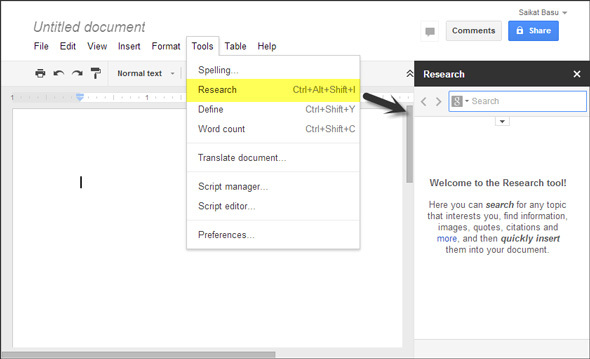
Zoals u kunt zien in de onderstaande schermafbeelding, wordt het deelvenster Onderzoek aan de rechterkant geopend. Als je wat inhoud hebt ingevoerd, detecteert het automatisch de context en geeft het je een paar eerste resultaten. U kunt uw zoekopdracht hier voortzetten door een trefwoord in te typen.
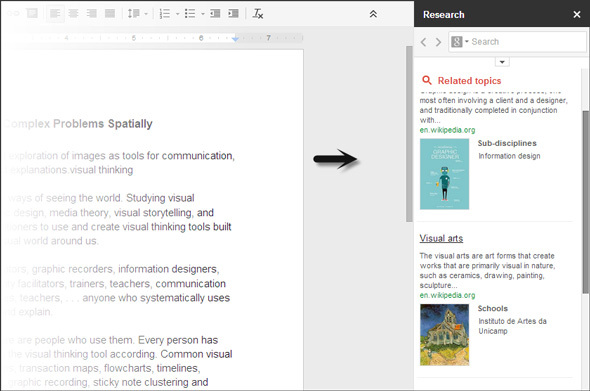
De onderzoekstool biedt u een hele reeks functies om u met alle informatie te verplaatsen. Hier is een overzicht van tien functies ...
1. Klik op de bidirectionele pijlen en ga terug of vooruit door alle zoekopdrachten die je hebt uitgevoerd.
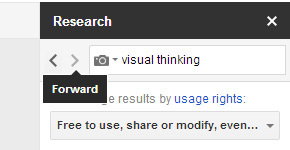
2. De zoekopdracht haalt ook relevante informatie uit uw Gmail-inbox.
3. Ga met de muis over een zoekresultaat en klik op de knop Voorbeeld om een glimp op te vangen van de specifieke webpagina. U kunt erop klikken om het in een nieuw browsertabblad te openen.
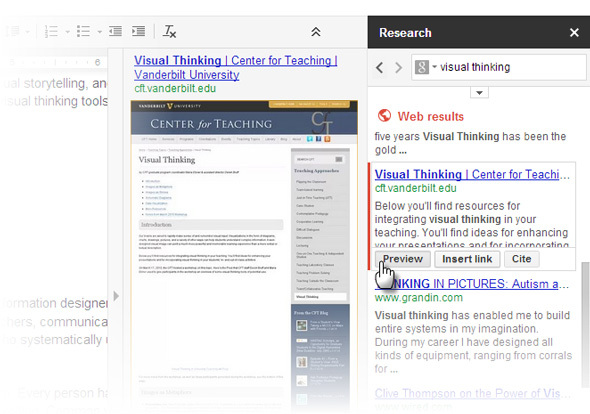
4. Sleep geselecteerde tekst van de Onderzoekstool naar de hoofdtekst van uw document.
5. Klik op Invoegen link om een link naar de bronwebsite toe te voegen aan de hoofdtekst van uw document.
6. Klik op Cite om de verwijzing naar het bronmateriaal als voetnoot in te voeren. U kunt kiezen uit citatiestijlen van MLA, APA en Chicago. Citatiestijlen zijn van toepassing op webresultaten, afbeeldingen, citaten en artikelcitaten.
7. Filter uw resultaten (zie onderstaande schermafbeelding) en beperk u tot de resultaten die u wilt opnemen.
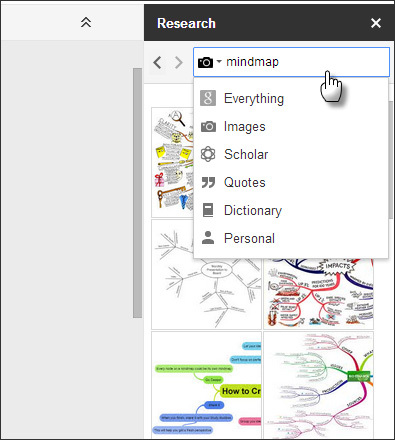
8. U kunt uw resultaten filteren op afbeelding en auteursrechtvrije afbeeldingen opnemen in uw onderzoeksdocument. In het voorbeeldvenster kunt u een afbeelding uitchecken voordat u deze invoegt. De afbeeldingslink wordt ook automatisch geciteerd in de voetnoot volgens de geselecteerde citatiestijl.
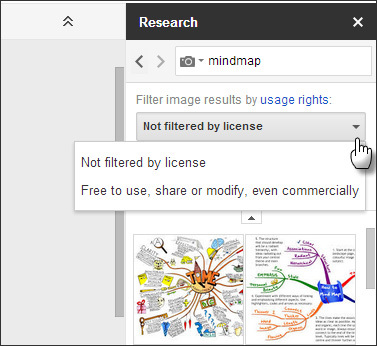
9. Gebruik het woordenboek van de onderzoekstool om naar definities, synoniemen en gebruiksvoorbeelden te zoeken. Je kunt ook naar Tools - Definieer.
10. De onderzoekstool maakt ook gebruik van documenten, presentaties en spreadsheets vanuit uw Drive, ook afbeeldingen uit Picasa en berichten uit uw Google+ stream. U kunt ze ophalen voor opname in de algemene zoekstream of ze filteren door Persoonlijk te selecteren.
Andere Google Drive-functies die u kunt gebruiken voor een onderzoeksproject
Het spreekt voor zich dat Google Drive ook een samenwerkingsomgeving is. U kunt uw document met anderen delen en samen een onderzoeksproject uitvoeren. Delen is net zo eenvoudig als met de rechtermuisknop op de documenttitel op Drive klikken en anderen uitnodigen via een e-mail.
Er is een bibliotheek van Google Apps Haal het meeste uit Google Drive met geïntegreerde appsGoogle Drive kan worden gebruikt om bestanden tussen uw computers te synchroniseren, maar dat is slechts een van de vele functies. Google wil dat Google Drive uw nieuwe harde schijf in de cloud is, toegankelijk vanaf elk apparaat. Naar... Lees verder die u in het Google Drive-ecosysteem kunt gebruiken om u te helpen bij uw onderzoek. Elke app waarmee u verbinding maakt, wordt onmiddellijk toegevoegd onder het menu Maken. Zei Angela MindMup Probeer MindMup Mindmapping via Google DriveAls je ooit hebt geprobeerd een mindmap te maken voor je brainstormsessies, weet je dat het gebruik van de juiste tool essentieel is. Er zijn veel sites met mindmapping-tools om uit te kiezen, en een keuze tussen beide ... Lees verder als mogelijke brainstormoplossing met behulp van mindmaps. U kunt Drive Notepad gebruiken voor geïmproviseerde notities. Ik zou de Google Docs-sjabloongalerij aanbevelen die honderden sjablonen heeft voor snel gebruik.
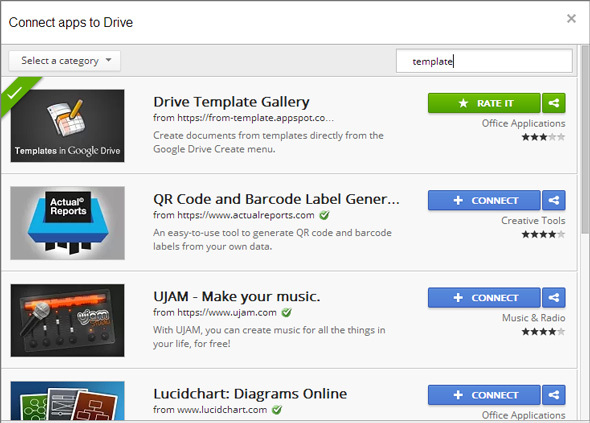
U kunt de zoekfunctie gebruiken om onder de honderden beschikbare onderzoeksspecifieke sjablonen te krijgen, zoals MLA Style Research Paper Template of een Background Research Plan Template. De sjablonen kunnen u helpen snel aan de slag te gaan en uw doorlooptijd te verbeteren met een onderzoeksproject.
Ten slotte kunt u het onderzoeksdocument en alle andere documenten die u heeft gemaakt, naar een aparte map verplaatsen. Deze organisatorische stap aan het begin zou verslavend moeten zijn als u de taak wilt vermijden om later een stapel documenten te doorzoeken.
Google Drive is een van die onderzoekstools die er is en gratis beschikbaar is. Misschien wordt het genegeerd in het schema van de dingen... maar we onderschatten het nut ervan voor ons eigen verlies. Er zijn veel manieren om dit te doen verover uw volgende onderzoeksproject Verover uw volgende onderzoeksproject op de gemakkelijke manier met deze toolsOf je nu op school zit of een baan hebt, je zult waarschijnlijk ooit onderzoek moeten of moeten doen. En als je zoals de meeste mensen bent, moet je het verschillende keren doen ... Lees verder . De vraag is of je Google Drive zou gebruiken als je ros? Vertel ons over je liefdes- of haatrelatie met Google Drive. Welke andere tips zouden volgens u kunnen helpen bij onderzoek of schrijfproductiviteit?
Saikat Basu is de adjunct-redacteur voor internet, Windows en productiviteit. Na het verwijderen van het vuil van een MBA en een tienjarige marketingcarrière, is hij nu gepassioneerd om anderen te helpen hun verhaalvaardigheden te verbeteren. Hij let op de ontbrekende komma in Oxford en heeft een hekel aan slechte screenshots. Maar ideeën over fotografie, Photoshop en productiviteit kalmeren zijn ziel.


